- Windows 11 es un sistema operativo impresionante con características y capacidades increíbles.
- A pesar de ser excelente en su configuración y características predeterminadas, aún se puede modificar para llevar la experiencia del usuario a nuevas alturas.
- Agregar carpetas al menú Inicio es un buen ajuste para mejorar la accesibilidad y la productividad.
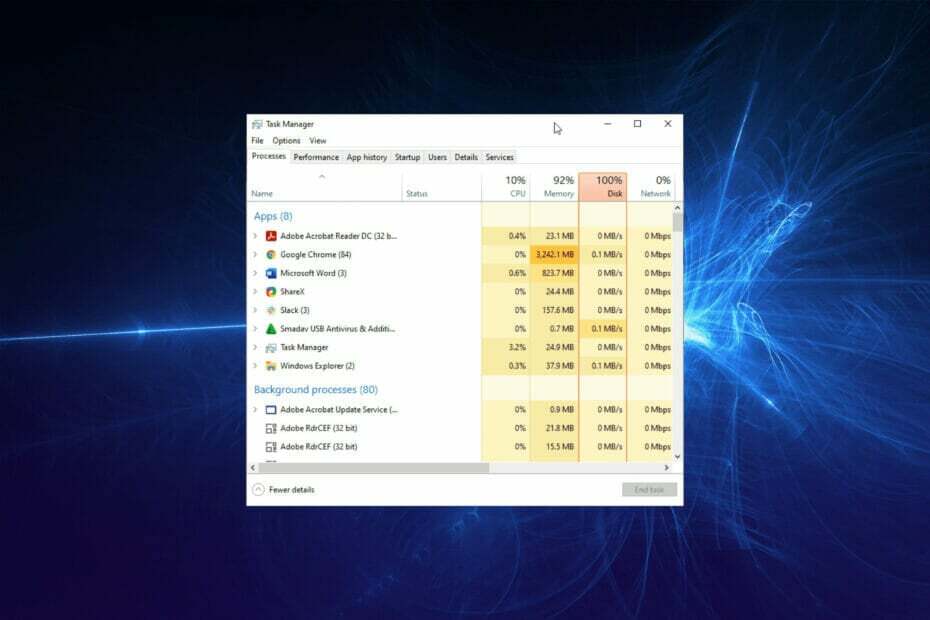
XINSTALAR HACIENDO CLIC EN EL ARCHIVO DE DESCARGA
Este software reparará errores informáticos comunes, lo protegerá de la pérdida de archivos, malware, fallas de hardware y optimizará su PC para obtener el máximo rendimiento. Solucione problemas de PC y elimine virus ahora en 3 sencillos pasos:
- Descargar la herramienta de reparación de PC Restoro que viene con tecnologías patentadas (patente disponible aquí).
- Hacer clic Iniciar escaneo para encontrar problemas de Windows que podrían estar causando problemas en la PC.
- Hacer clic Repara todo para solucionar problemas que afectan la seguridad y el rendimiento de su computadora
- Restoro ha sido descargado por 0 lectores este mes.
Windows 11 ciertamente ha estado a la altura de la facturación de la primera actualización importante del sistema operativo de Microsoft en años.
Es una mejora considerable en el ya excelente Windows 10, que cuenta con algunas características y opciones alucinantes. Es, sin duda, la alegría de los jugadores, editores y diseñadores.
Sin embargo, dado que Windows 11 es relativamente nuevo, los usuarios aún deben aprovechar muchas experiencias y características para mejorar el rendimiento.
Independientemente de lo que piense de este sistema operativo después de la actualización, sepa que hay una serie de alteraciones que pueden mejorar su experiencia en todas las ramificaciones. Esta guía incluye los mejores ajustes y consejos de Windows 11 que lo ayudarán a aprovechar sus funciones.
¿Es seguro modificar la configuración y las funciones predeterminadas de Windows 11?
Sí, es absolutamente seguro modificar la configuración y las funciones de Windows 11. Los ajustes están ahí para ser modificados para adaptarse a sus preferencias.
los mejores configuraciones de Windows 11 Mejora exponencialmente el rendimiento de tu PC. Además, algunos de los mejores ajustes mejoran su productividad y efectividad.
Windows 11 está diseñado para brindar una experiencia de usuario óptima, y solo puede estar limitado por lo bien que puede jugar con la configuración y las funciones.
¿Cuáles son los mejores ajustes de Windows 11 para una mejor experiencia?
1. Agregar carpetas al menú Inicio
- Haga clic con el botón derecho en cualquier espacio del escritorio y seleccione el Personalizar opción.
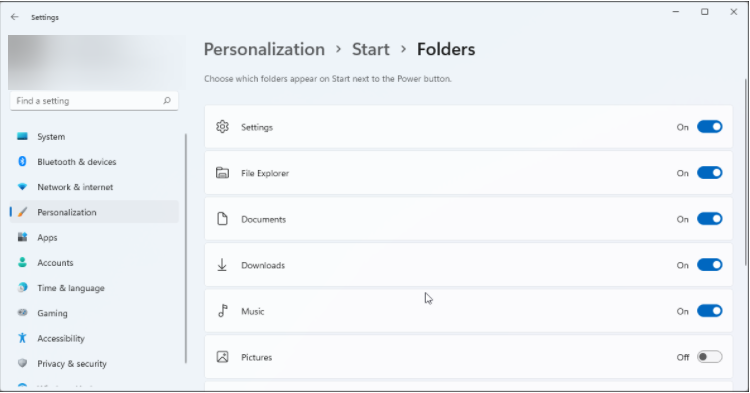
- Selecciona el Comienzo pestaña en el plano izquierdo y posteriormente carpetas
- Desde aquí, mueva el interruptor de cualquier carpeta hacia adelante para agregarla al menú Inicio.
La facilidad de acceso es la primera y probablemente la más importante en la experiencia del usuario. Este ajuste le permite traer sus carpetas favoritas al lado del botón de encendido en el menú Inicio. No solo le ahorra el estrés de navegar por el Explorador de archivos, sino que también mejora su productividad.
2. Habilitar modo oscuro
- Haga clic con el botón derecho en cualquier espacio del escritorio y seleccione el Personalizar opción.
- Selecciona el Colores pestaña en el plano izquierdo
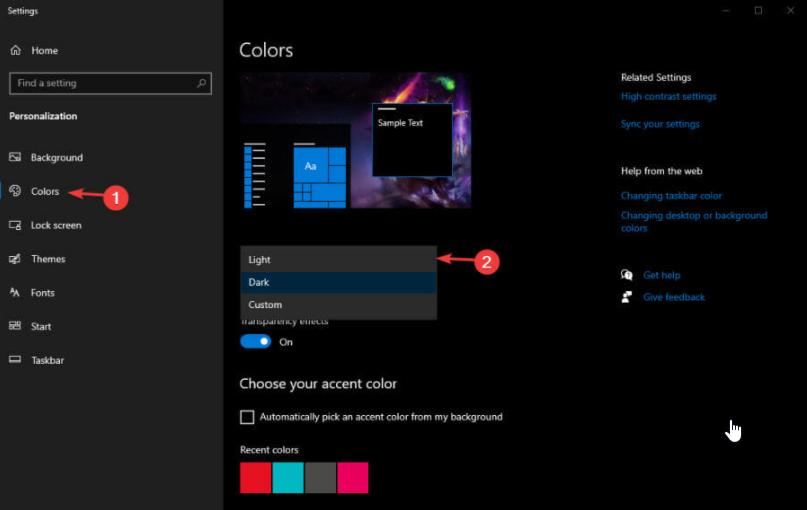
- Ve a la Elige tu modo sección y seleccione la Oscuro desde el menú desplegable de 3 modos mostrados (Claro, Oscuro y Personalizado).
Prácticamente todas las aplicaciones ahora incorporan el modo oscuro para mejorar la comodidad del usuario, y Windows 11 no es diferente. Si encuentra que el modo de luz es problemático para sus ojos o simplemente necesita un color frío para variar, este modo puede marcar una gran diferencia.
3. Activar el sentido de almacenamiento
- Haga clic en el Comienzo en la barra de tareas y seleccione el Ajustes opción.
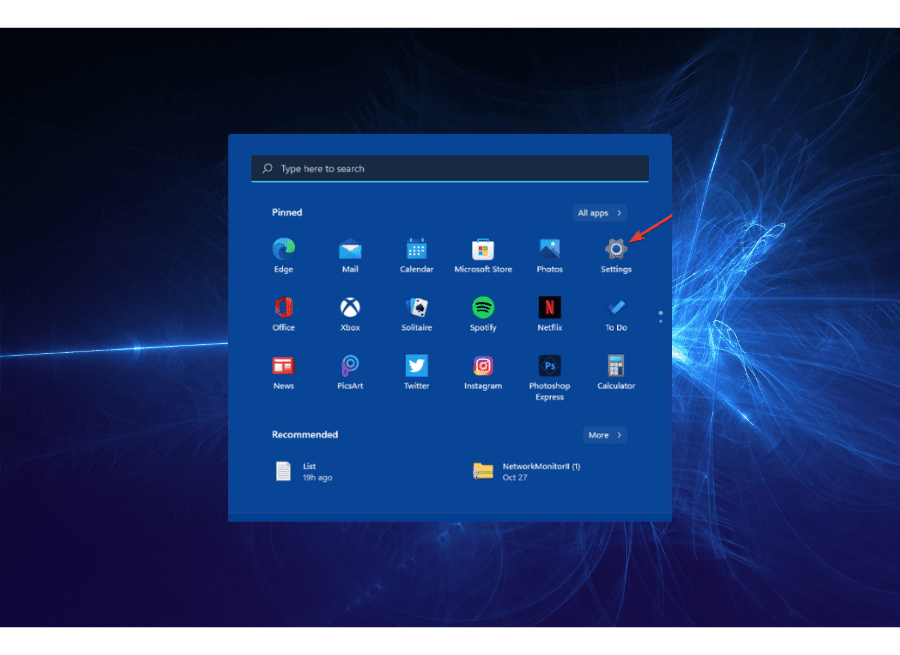
- Selecciona el Sistema opción en el plano izquierdo, seguida de Almacenamiento.
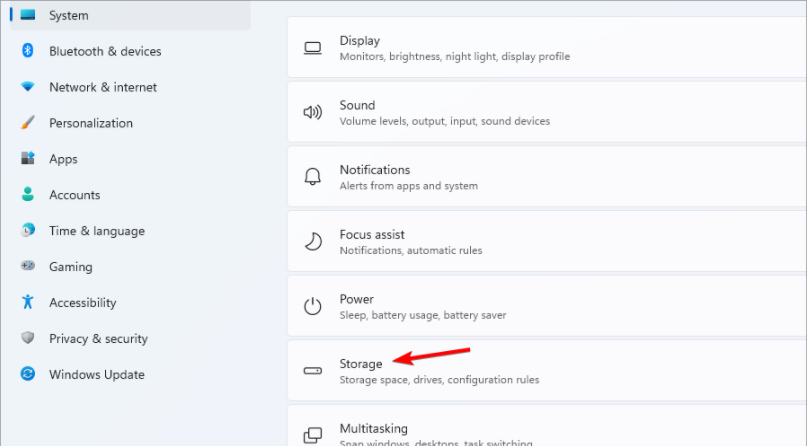
- Elegir el Sentido de almacenamiento opción y mueva el botón hacia adelante para habilitarlo.
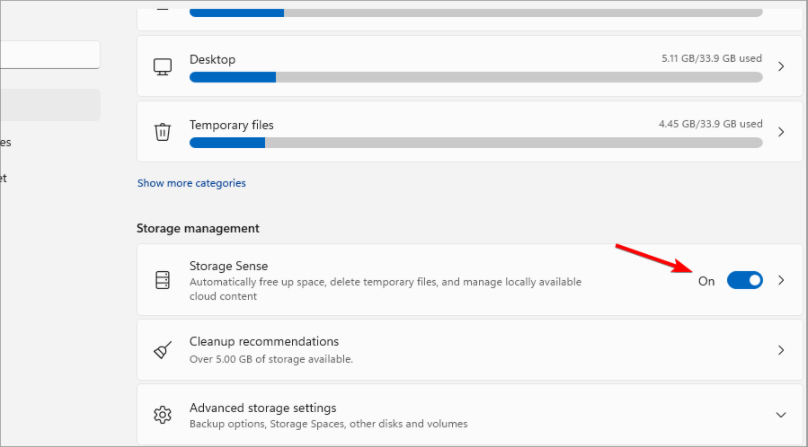
Storage Sense ayuda a la optimización de la memoria. Automáticamente libera espacio y elimina archivos temporales. Esto, a su vez, mejora la velocidad de su PC y el rendimiento general.
4. Habilitar asistencia de enfoque
- presione el ventanas clave + I para abrir la configuración y haga clic en el Sistema opción.
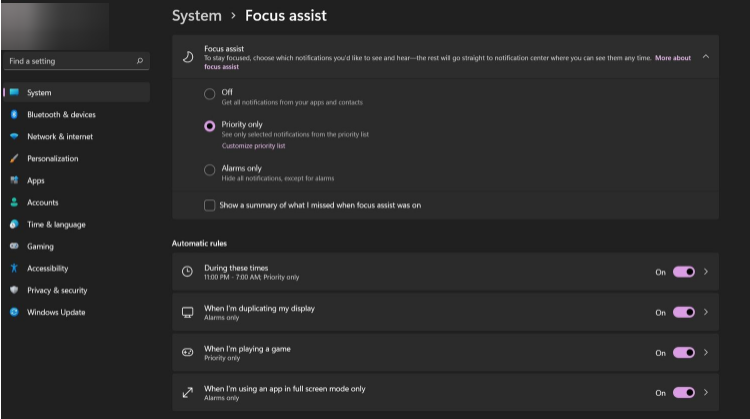
- Seleccione Asistencia de enfoque
- Elegir el Solo prioridad opción para seleccionar algunas notificaciones que pueden aparecer. los Solo alarma La opción desactiva todas las notificaciones temporalmente excepto las alarmas.
Focus Assist es una característica remanente de Windows 10. Le ayuda a concentrarse en una tarea establecida en su PC sin molestias cuando está habilitado.
Desactiva notificaciones y actualizaciones, lo que a su vez mejora su productividad.
5. Personalizar barra de tareas
- presione el Comienzo botón y elige el Ajustes opción del menú.
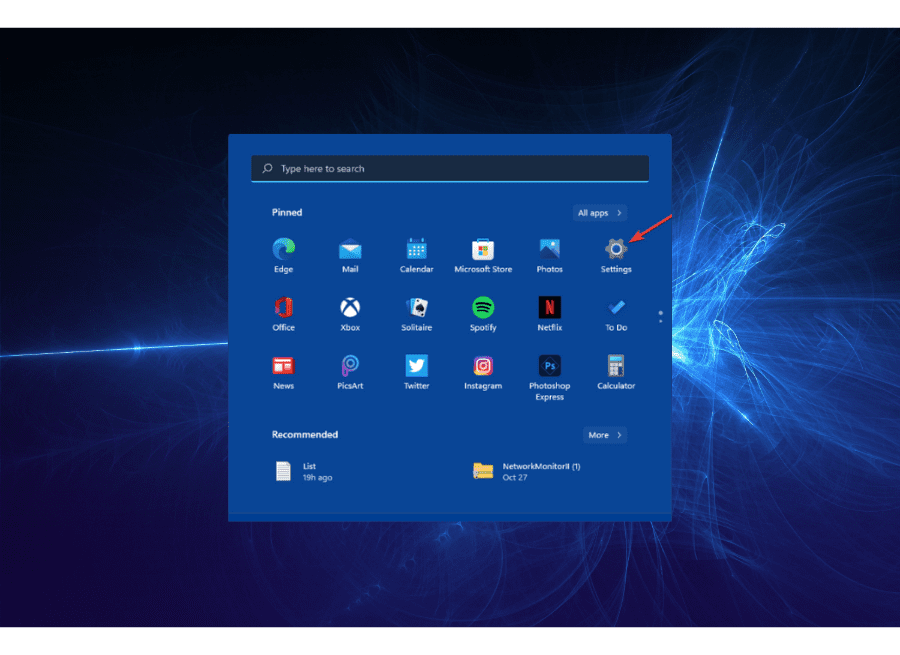
- Selecciona el barra de tareas opción de la Personalización pestaña.
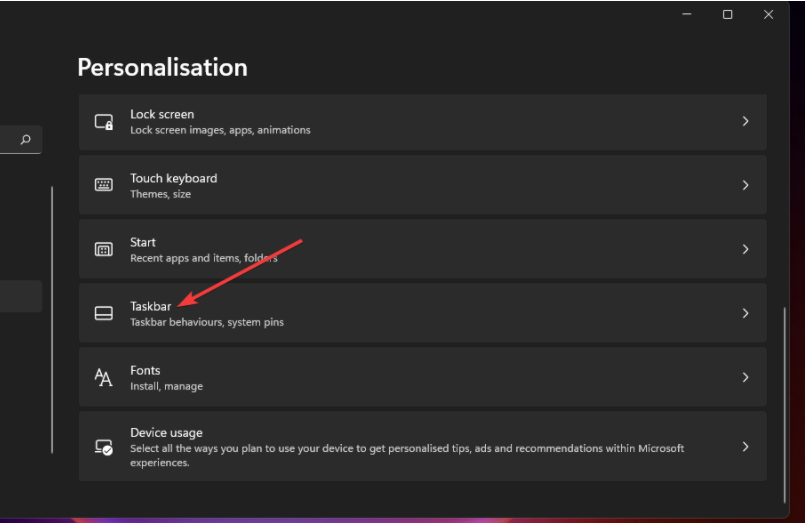
- Abre el Comportamientos de tareas y personaliza la configuración como desees.
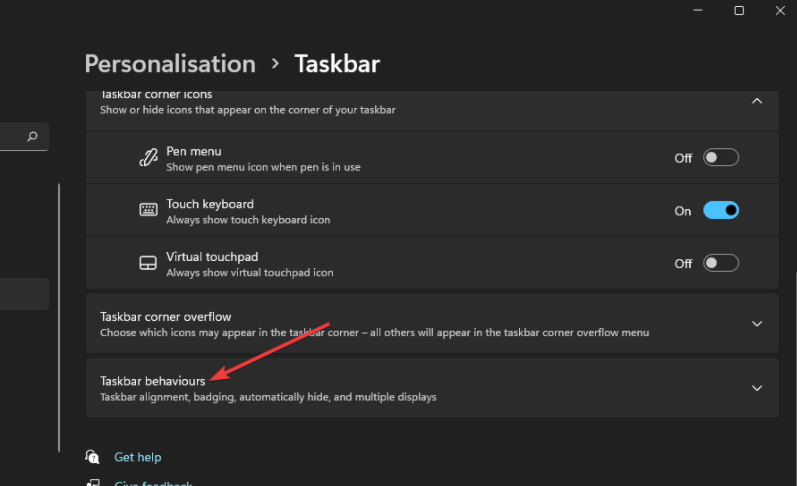
Consejo de experto: Algunos problemas de la PC son difíciles de abordar, especialmente cuando se trata de repositorios dañados o archivos de Windows faltantes. Si tiene problemas para corregir un error, es posible que su sistema esté parcialmente dañado. Recomendamos instalar Restoro, una herramienta que escaneará su máquina e identificará cuál es la falla.
haga clic aquí para descargar y empezar a reparar.
Uno de los cambios notables en Windows 11 en comparación con sus predecesores es la centralización de la barra de tareas. Pero con este ajuste, puede alinear la barra de tareas hacia la izquierda para facilitar el acceso y ocultarla, entre otras personalizaciones.
6. Deshabilitar efectos visuales
- Haga clic en el ventanas pestaña en la barra de tareas, busque Ver la configuración avanzada del sistema, y haga clic en la aplicación.
- Clickea en el Avanzado pestaña en el menú superior, seguida de la Ajustes botón.

- Comprobar el Ajustarse para un mejor desempeño boton de radio.
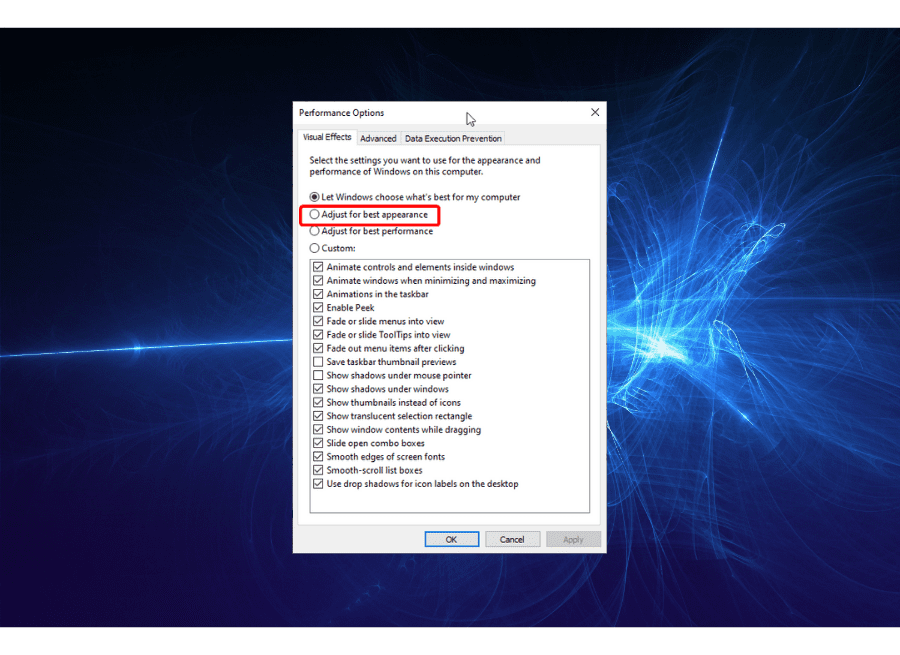
- Desde aquí, revisa el Mostrar miniaturas en lugar de iconos y Bordes suaves de fuentes de pantalla casillas de verificación
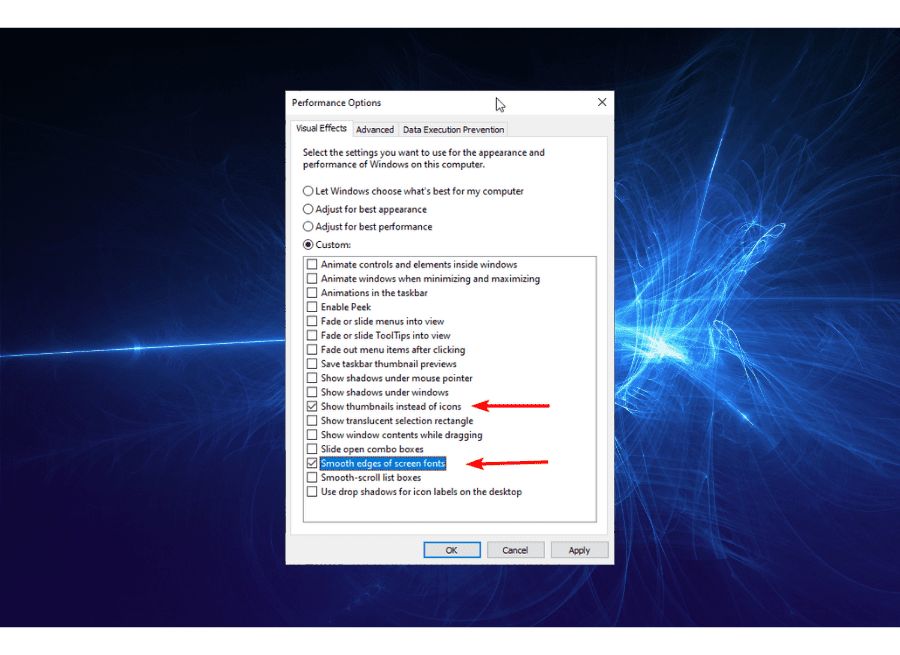
- Ahora, haga clic en el Aplicar botón seguido del OK botón para efectuar los cambios.
Sin duda, los efectos visuales crean vistas llamativas. Pero se trata de una compensación: el uso de enormes recursos del sistema.
Con este ajuste, reducirá considerablemente la carga en la GPU (Unidad de procesamiento de gráficos), lo que conducirá a un mejor rendimiento y velocidad general de la PC.
7. Deshabilitar aplicaciones de inicio
- prensa ventanas + I teclas en su PC para abrir la configuración.
- Selecciona el aplicaciones opción.
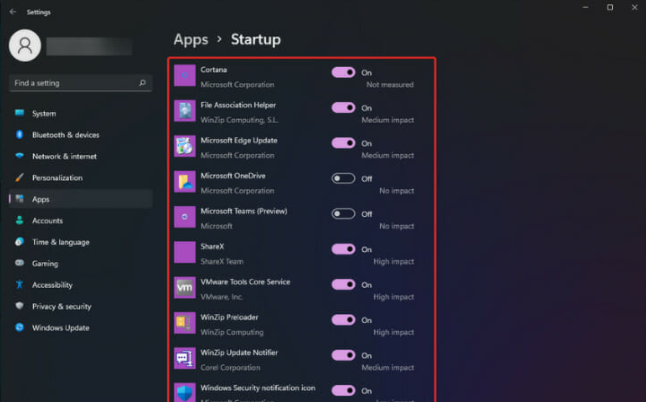
- Clickea en el Puesta en marcha y cambie las aplicaciones que no desea que se inicien automáticamente hacia atrás.
Deshabilitar las aplicaciones de copia de seguridad mejora el tiempo de inicio de su sistema. Además de que estas aplicaciones se inician automáticamente al iniciar su PC, también continúan funcionando en segundo plano.
Esto hace que consuman valiosos recursos de almacenamiento de memoria y mantiene ocupado su procesador. Con este simple ajuste, puede mejorar la velocidad de su PC liberando estos recursos.
¿La desactivación de Virtual Based Security (VBS) afecta a mi PC?
Una de las características que los jugadores modifican en Windows 11 para mejorar el rendimiento de los juegos es el VBS.
VBS es una característica de seguridad crucial que evita que su PC se vea comprometida. Esto se hace aislando los componentes importantes de los menos importantes.
Desempeña un papel importante en el mantenimiento de la integridad de su PC y protege su sistema operativo de los ataques.
Se ha demostrado que desactivar VBS conduce a un aumento del 5 al 10 % en el rendimiento de los juegos. Pero no es una compensación que valga la pena si tiene datos valiosos en su PC, ya que será susceptible a ataques.
Sin embargo, si es puramente una PC para juegos sin datos importantes, podría valer la pena el riesgo de exprimirla al máximo rendimiento.
Todos queremos el máximo rendimiento de nuestras inversiones. Y eso es un rendimiento de alto nivel y una experiencia satisfactoria en Windows 11.
Esto hace que esta lista de los mejores ajustes de Windows 11 sea una prueba valiosa para ayudarlo a extraer el máximo valor de este nuevo y emocionante sistema operativo.
Asegúrese de probar estos ajustes en su PC, ya que todos son seguros. También puede compartir cualquier ajuste valioso para Windows 11 que nos hayamos perdido en la sección de comentarios.
 ¿Sigues teniendo problemas?Solucionarlos con esta herramienta:
¿Sigues teniendo problemas?Solucionarlos con esta herramienta:
- Descarga esta herramienta de reparación de PC calificado como Excelente en TrustPilot.com (la descarga comienza en esta página).
- Hacer clic Iniciar escaneo para encontrar problemas de Windows que podrían estar causando problemas en la PC.
- Hacer clic Repara todo para solucionar problemas con tecnologías patentadas (Descuento exclusivo para nuestros lectores).
Restoro ha sido descargado por 0 lectores este mes.


